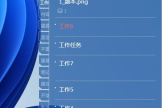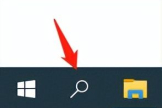设置windows桌面(电脑如何设置桌面)
一、前言
1.每个人都有一个爱美的心,你一定想过要给自己的电脑设置独一无二的界面,换上自己喜欢的风格。
2.在设计之前,我们要知道桌面的基本组成,桌面是由图标、背景图片、任务栏等组成的,它们都是可以根据自己的喜好来修改的。

二、设置桌面
1.添加图标
(1)桌面上有很多应用图标,双击他们可以打开应用程序,这些图标都是可以添加或者删除的。
(2)比如我们要将“控制面板”图标添加到桌面上,可以单击“开始”按钮,在“自定义菜单项”中找到“控制面板”,右击“控制面板”,选择“在桌面上显示”即可。
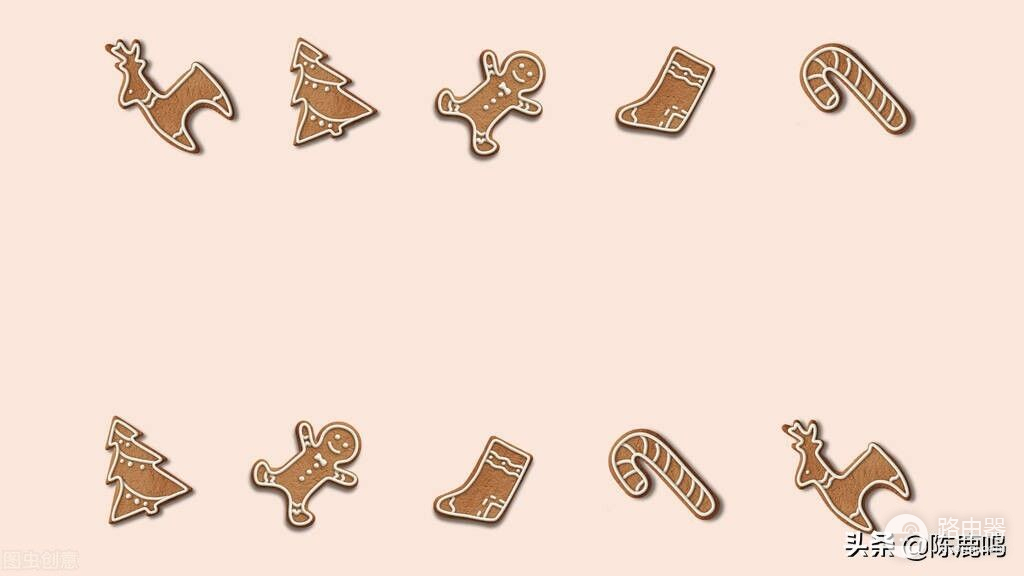
2.添加桌面小工具
(1)我们知道操作系统自带了很多小工具,比如日历,时钟等,那我们如何添加这些小工具呢?
(2)在桌面空白处,“右击”,弹出“快捷菜单”,选择“小工具”,选择合适的“图标”,双击即可添加成功。

3.改变桌面背景
(1)这是计算机修改外观最重要的功能。
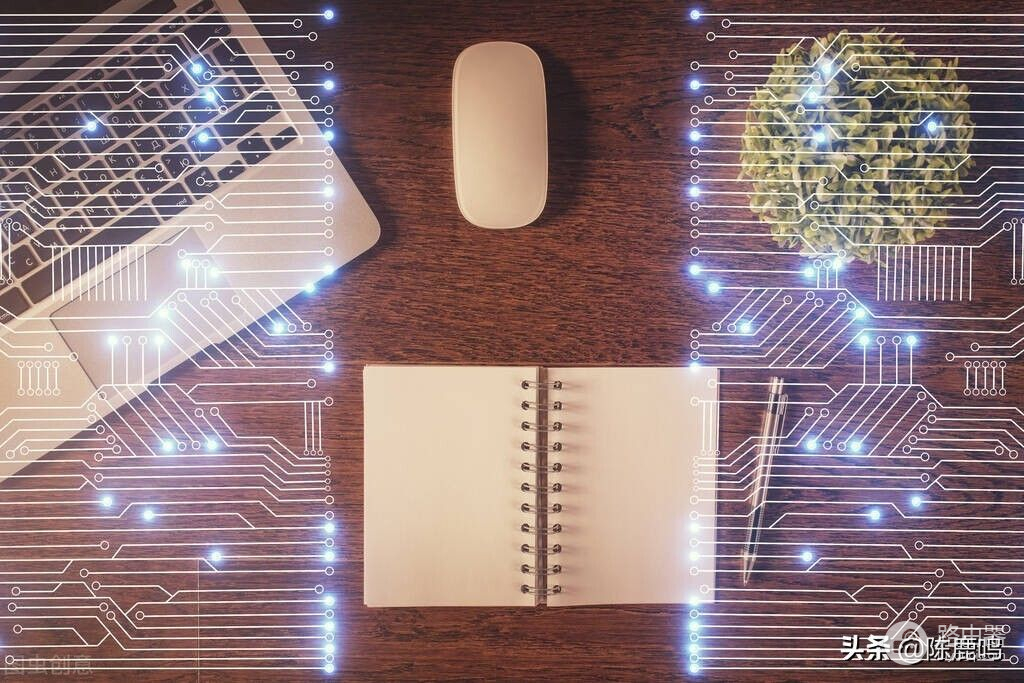
(2)一个适合自己的桌面背景可以提高自己的工作效率。那让我们来了解一下如何修改桌面背景吧。
①方法一:首先我们需要下载一些精美的图片,保存在计算机中。选中图片,“右击”,弹出“快捷菜单”,选择“设置为桌面背景”即可。
②方法二:桌面空白处,“右击”,弹出“快捷菜单”,选择“个性化”,在“选择图片”栏下点击“浏览”,在计算机中选择合适的图片即可。
三、设置“开始”菜单
1.什么是开始菜单?当单击计算机左下角开始按钮时,可弹出开始菜单,我们可以自定义将常用的应用程序添加到开始菜单中,方便我们打开。便于管理常用的应用。
2.将程序添加到开始菜单。单击“开始”按钮,打开开始菜单,在“所有程序”中,找到自己需要使用的应用,“右击”,选择“固定到开始菜单”。此时,你就可以在开始菜单中看到这个应用程序了。

四、设置“任务栏”
1.隐藏任务栏:在“任务栏”上“右击”,选择“任务栏设置”,打开“在桌面模式下自动隐藏任务栏”开关,即可自动隐藏任务栏。
2.任务栏在屏幕上的位置:在“任务栏”上“右击”,选择“任务栏设置”,选择“任务栏在屏幕上的位置”,可以设置任务栏在屏幕的“顶部、底部、左部、右部”。